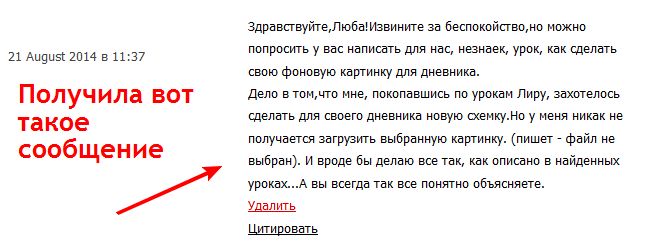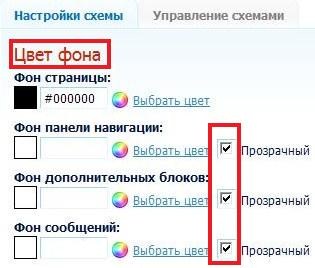-ћетки
ћаски аудиоспектакль афган афган - в пам€ть о братишках. афганистан аэропорту батальон береги фигуру-не жри! большую бордюры бронетехники бросили весна видео видео. вкусн€тина гороскоп декор длилс€ доктор веб евгеника единиц живой живопись животные ищут хоз€ина зима извечный ремонт искусство клипарт книги с моим дизайном луганска мои простые рамочки мои работы мои рамочки. мои стихи мо€ христианска€ вера мо€ шкатулка мудрые мысли музыка новоросси€ обои оборону объ€вление объ€вление-читать всем одесса-родина мо€! он и она ополчени€ ополченцев палитра цвета пам€ть плееры погадаем поздравлени€ позитив политика помогите помощь потерь приглашение природа притчи программы пройти прорвать против противника радиоспектакли разделители. рамочки дл€ видео рамочки кулинарные сад скрапы среди стихи стихи друзей тест украина украшение блюд уроки уроки фотошопа уроки-делаем флешки фильтр флаги россии флешки фоны фото фотошоп фракталы часть часы чтобы шрифты это интересно юмор
-–убрики
- это интересно (768)
- новоросси€ (306)
- политика (173)
- ћои работы (131)
- ћои рамочки (123)
- ћќ» —“»’» (8)
- ниги с моим дизайном (1)
- клипарт (47)
- уроки (40)
- фотошоп (28)
- ¬кусн€тины (23)
- юмор (14)
- јфганистан -мо€ пам€ть и боль... (6)
- ћќ» —“»’» (3)
-ћузыка
- —аксофо+ѕиано - “айна
- —лушали: 132 омментарии: 2
- ћолитва ќптинских —тарцев
- —лушали: 17589 омментарии: 1
- ¬асту-€нтра - ¬едическа€ мантра дл€ гармонизации пространства
- —лушали: 17611 омментарии: 1
- ENYA - only taim
- —лушали: 303 омментарии: 2
- „елси - —ама€ любима€
- —лушали: 102 омментарии: 1
-ѕоиск по дневнику
-ѕодписка по e-mail
-—татистика
«аписи с меткой уроки
(и еще 294974 запис€м на сайте сопоставлена така€ метка)
ƒругие метки пользовател€ ↓
аудиоспектакль афган - в пам€ть о братишках. афганистан весна видео видео. вкусн€тина гороскоп живопись зима извечный ремонт искусство клипарт мои работы мои рамочки. мои стихи мо€ христианска€ вера мо€ шкатулка мудрые мысли музыка новоросси€ объ€вление объ€вление-читать всем одесса-родина мо€! пам€ть плееры погадаем политика помощь природа притчи программы разделители. рамочки дл€ видео сад скрапы стихи друзей тест украина украшение блюд уроки уроки фотошопа уроки-делаем флешки фильтр флешки фоны фото фотошоп это интересно юмор
–усские шрифты |
Ёто цитата сообщени€ _Lyubasha_K_ [ѕрочитать целиком + ¬ свой цитатник или сообщество!]
ћетки: уроки уроки фотошопа |
ак вставить код любого изображени€ в аккуратную рамку (урок) |
Ёто цитата сообщени€ Arnusha [ѕрочитать целиком + ¬ свой цитатник или сообщество!]
ак вставить код любого изображени€ в аккуратную рамку (урок)
„итать далее...
|
ћетки: уроки |
ак сделать схему на Ћиру и уменьшить картинку фона |
Ёто цитата сообщени€ _Lyubasha_K_ [ѕрочитать целиком + ¬ свой цитатник или сообщество!]
ак сделать схему на Ћиру

|
ћетки: фотошоп уроки |
ѕочему сильно греетс€ ноутбук и как это исправить! |
Ёто цитата сообщени€ ¬ладимир_Ўильников [ѕрочитать целиком + ¬ свой цитатник или сообщество!]
ѕочему сильно греетс€ ноутбук и как это исправить!

«дравствуйте, друзь€! —егодн€ обратил внимание на то, что мой ноутбук во врем€ работы становитс€ ну очень уж гор€чим. ѕроцесс этот был постепенный, ноутбук со временем грелс€ все сильнее и сильнее. ѕришлось провести техническое обслуживание и написать статью о причинах, из-за которых сильно греетс€ ноутбук .
ќглавление:

ћетки: уроки |
—егодн€ € получила анонимную антипатию. Ќо личности јЌќЌ»ћј была установлена! |
Ёто цитата сообщени€ TUFELKA [ѕрочитать целиком + ¬ свой цитатник или сообщество!]
—егодн€ € получила анонимную антипатию. Ќо личности јЌќЌ»ћј была установлена!
ак?
ѕоделюсь "секретом".
ƒл€ начала € установила врем€, когда антипати€ была поставлена мне.Ёто ноль часов 18 минут.
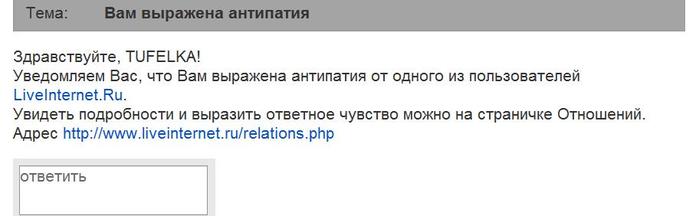
«аходим в статистику и смотрим последние 100 ip адресов,посещавших дневник.
¬от:
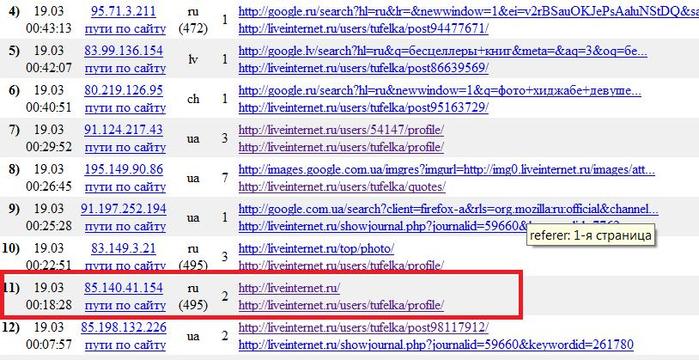
далее смотрим ктоже соизволил нас посетить
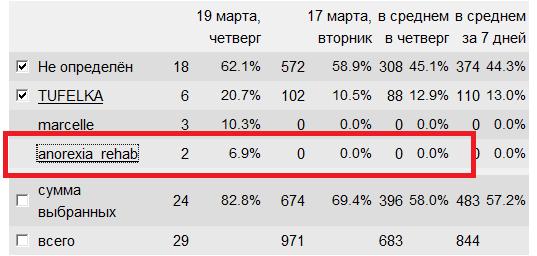
далее идем к этому "хорошему человеку" и смотрим его статистику.
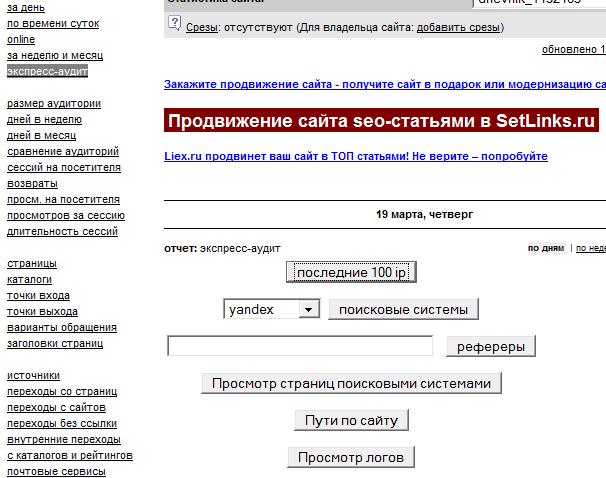
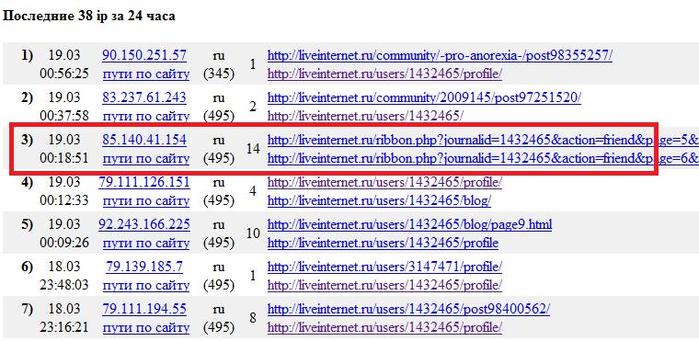
Ќу вот
—кладываем два плюс два и получаем четыре!



“ак что давайте любить друг друга!

ѕоделюсь "секретом".
ƒл€ начала € установила врем€, когда антипати€ была поставлена мне.Ёто ноль часов 18 минут.
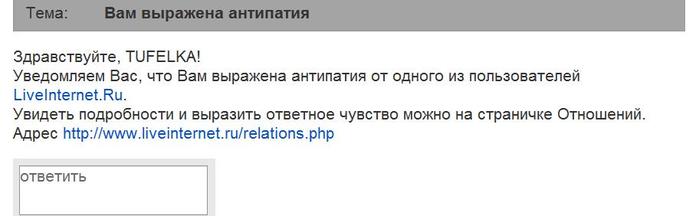
«аходим в статистику и смотрим последние 100 ip адресов,посещавших дневник.
¬от:
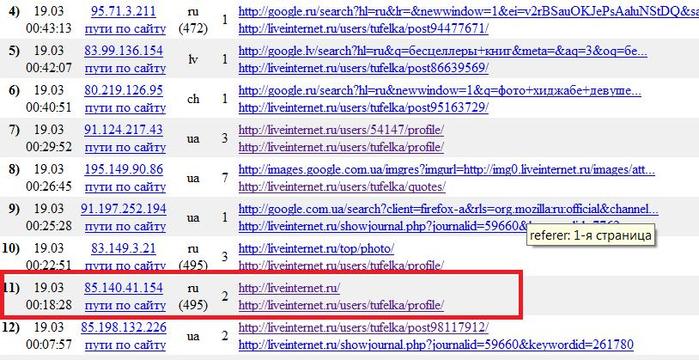
далее смотрим ктоже соизволил нас посетить
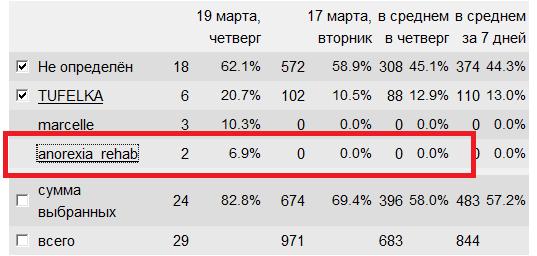
далее идем к этому "хорошему человеку" и смотрим его статистику.
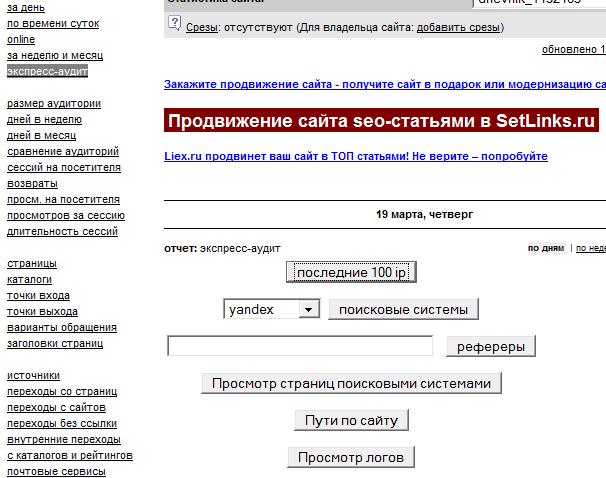
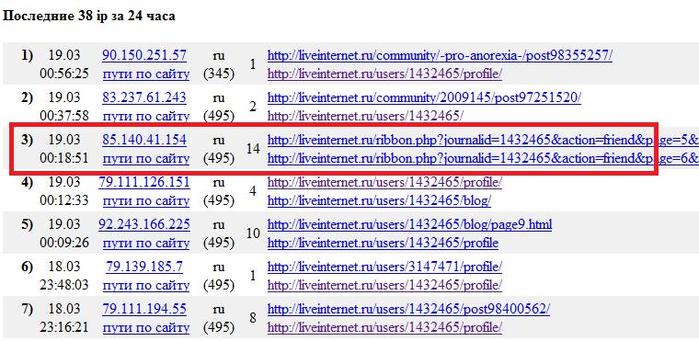
Ќу вот
—кладываем два плюс два и получаем четыре!


“ак что давайте любить друг друга!

ћетки: это интересно уроки |
Ќебольшое изменение на яндексе |
Ёто цитата сообщени€ _Lyubasha_K_ [ѕрочитать целиком + ¬ свой цитатник или сообщество!]
Ќебольшое изменение на яндексе
|
ћетки: это интересно уроки |
ак делать схемы дл€ дизайна своего дневника. |
Ёто цитата сообщени€ SvetlanaT [ѕрочитать целиком + ¬ свой цитатник или сообщество!]
ак делать схемы дл€ дизайна своего дневника.
1.«аходим в настройки(внизу серый квадратик).
2.ƒальше находим надпись Ќастройки ƒизайна.∆мЄм.
3.а)≈сли вы хотите чтобы ваш дизайн состо€л
не из картинок,а просто из цветовой гаммы
тогда вам нужна таблица с ÷¬≈“ќћ ‘ќЌј.
ѕодбираете цвета какие хотите,смотрите
внизу предпросмотр.
≈сли вас всЄ устраивает ставите галочку напротив-
—охранить набор цветов как схему.
» жмЄте ¬Ќ≈—“» »«ћ≈Ќ≈Ќ»я.
б) ј если хотите загрузить красивый фон,то делайте как на рисунке.
‘он страницы выбираете под цвет вашего дизайна.
≈го не будет видно он останетс€ под картинкой и по€вл€етс€ только в начале загрузки дневника.
«ƒ≈—№ далее...
SvetlanaT
ћетки: уроки |
мастерска€ –остовчанки сери€ уроков |
Ёто цитата сообщени€ €_–остовчанка [ѕрочитать целиком + ¬ свой цитатник или сообщество!]
мастерска€ –остовчанки
сери€ уроков по программе BluffTitler
сери€ уроков по программе BluffTitler
|
ћетки: уроки |
ак вз€ть с ћайла пр€мую ссылку на аудиофайл |
Ёто цитата сообщени€ _Lyubasha_K_ [ѕрочитать целиком + ¬ свой цитатник или сообщество!]
ак вз€ть с ћайла пр€мую ссылку на аудиофайл
|
ћетки: уроки |
јльен скин.÷ветные блЄстки |
Ёто цитата сообщени€ ≈ленка47 [ѕрочитать целиком + ¬ свой цитатник или сообщество!]
альен скин.
¬сем привет!
я тут недавно выставила Ђ”рок по созданию цветных блесток при помощи фильтров
Alien Skin Xenofex / Constellation и
Nik Software / Color Efex Pro 3.0ї. “ак вот можно тоже самое сделать в фотошопе и без применени€ фильтра Nik Software / Color Efex Pro 3.0 . стати хочу сказать, что этот фильтр жутко тормозит фотошоп.
√отовы ?
»так, начнем!
1. —оздадим новый прозрачный документ размером 800х600. Ќу или возьмите другой размер, который вам больше нравитс€. » зальем его черным цветом Ц так нагл€днее.
2. ќткроем наш клипарт с елочкой. ¬ыделение Ц выделить все. –едактирование Ц скопировать. »дем на наш документ с черным фоном и редактирование Ц вставить.
ѕолучаетс€ вот така€ картинка :

¬от на этой елочке мы и будем сейчас делать красоту!
3. —лой переименовать Ђелочкаї . —тановимс€ на слой Ц елочка дублируем его три раза Ц должно получитьс€ 4 сло€ с елочкой. ¬от так как у мен€ :

4. “еперь активируем инструмент Ђлассої и произвольно обводим нашу елочку, у мен€ получилось вот так :

5. —тановимс€ на слой Ђелочка копи€ї остальные слои глазики закрыть :

» применим фильтр Alien Skin Xenofex / Constellation с такими настройками :

6. —тановимс€ на слой Ђелочка копи€ 2ї еще раз применим фильтр Alien Skin Xenofex / Constellation, но уже с такими настройками :
Ќажать на кнопку, как указано стрелочкой и значение в квадратике помен€етс€. ” вас может быть иное значение.
ћожно его не мен€ть на мое, а оставить так как есть.

7. —тановимс€ на слой Ђелочка копи€ 3ї, применим фильтр Alien Skin Xenofex / Constellation с такими значение€ми :

8. “еперь нам нужно окрасить наши блестки. —тановимс€ на слой Ђ елочка копи€ї - остальные слои с елочками глазики закрыты, кроме сло€ с фоном и сло€ Ђелочкаї. ¬ сло€х сейчас так :

9. »дем по такому пути : Ђ»зображение Ц коррекци€-цветовой тон-насыщенностьї :


10. —тановимс€ на слой елочка копи€ 2 и повтор€ем п.9 только с такими настройками :

11. —тановимс€ на слой елочка копи€ 3 и оп€ть повтор€ем п.9 с такими настройками :

12. ¬ сло€х сейчас так :

13. ¬ыделение отменить. » начинаем заводить нашу анимацию. ¬ыставим врем€ 0,2 сек. » закроем на верхних двух сло€х глазики.
14. ƒобавим новый кадр, на слое елочка копи€2 глазик открыть на предыдущем закрыть. ¬от так :

¬ окне анимации так :

15. ќп€ть добавим новый кадр, в сло€х открыть глазик на слое елочка копи€3, на предыдущем слое глазик закрыт. ¬от так:


“еперь включаем нашу анимашку, если все устраивает сохран€ем. ѕолучаетс€ вот така€ картиночка с елочкой :

а это € закрыла глазик с елочкой, что бы вы нагл€дно видели, что у нас получилос и как это происходит :

»ли вот така€ с фейерверком :

ћен€йте значени€ на свои, играйте с настройками! ” ¬ас все получитс€!
Ќадеюсь вам понравилось. ѕри€тного творчества
— любовью, ¬аша јнта!
»з блога јЌ“ќ„ »!
я тут недавно выставила Ђ”рок по созданию цветных блесток при помощи фильтров
Alien Skin Xenofex / Constellation и
Nik Software / Color Efex Pro 3.0ї. “ак вот можно тоже самое сделать в фотошопе и без применени€ фильтра Nik Software / Color Efex Pro 3.0 . стати хочу сказать, что этот фильтр жутко тормозит фотошоп.
√отовы ?
1. —оздадим новый прозрачный документ размером 800х600. Ќу или возьмите другой размер, который вам больше нравитс€. » зальем его черным цветом Ц так нагл€днее.
2. ќткроем наш клипарт с елочкой. ¬ыделение Ц выделить все. –едактирование Ц скопировать. »дем на наш документ с черным фоном и редактирование Ц вставить.
ѕолучаетс€ вот така€ картинка :

¬от на этой елочке мы и будем сейчас делать красоту!
3. —лой переименовать Ђелочкаї . —тановимс€ на слой Ц елочка дублируем его три раза Ц должно получитьс€ 4 сло€ с елочкой. ¬от так как у мен€ :

4. “еперь активируем инструмент Ђлассої и произвольно обводим нашу елочку, у мен€ получилось вот так :

5. —тановимс€ на слой Ђелочка копи€ї остальные слои глазики закрыть :

» применим фильтр Alien Skin Xenofex / Constellation с такими настройками :

6. —тановимс€ на слой Ђелочка копи€ 2ї еще раз применим фильтр Alien Skin Xenofex / Constellation, но уже с такими настройками :
Ќажать на кнопку, как указано стрелочкой и значение в квадратике помен€етс€. ” вас может быть иное значение.
ћожно его не мен€ть на мое, а оставить так как есть.

7. —тановимс€ на слой Ђелочка копи€ 3ї, применим фильтр Alien Skin Xenofex / Constellation с такими значение€ми :

8. “еперь нам нужно окрасить наши блестки. —тановимс€ на слой Ђ елочка копи€ї - остальные слои с елочками глазики закрыты, кроме сло€ с фоном и сло€ Ђелочкаї. ¬ сло€х сейчас так :

9. »дем по такому пути : Ђ»зображение Ц коррекци€-цветовой тон-насыщенностьї :


10. —тановимс€ на слой елочка копи€ 2 и повтор€ем п.9 только с такими настройками :

11. —тановимс€ на слой елочка копи€ 3 и оп€ть повтор€ем п.9 с такими настройками :

12. ¬ сло€х сейчас так :

13. ¬ыделение отменить. » начинаем заводить нашу анимацию. ¬ыставим врем€ 0,2 сек. » закроем на верхних двух сло€х глазики.
14. ƒобавим новый кадр, на слое елочка копи€2 глазик открыть на предыдущем закрыть. ¬от так :

¬ окне анимации так :

15. ќп€ть добавим новый кадр, в сло€х открыть глазик на слое елочка копи€3, на предыдущем слое глазик закрыт. ¬от так:


“еперь включаем нашу анимашку, если все устраивает сохран€ем. ѕолучаетс€ вот така€ картиночка с елочкой :
а это € закрыла глазик с елочкой, что бы вы нагл€дно видели, что у нас получилос и как это происходит :
»ли вот така€ с фейерверком :
ћен€йте значени€ на свои, играйте с настройками! ” ¬ас все получитс€!
Ќадеюсь вам понравилось. ѕри€тного творчества
— любовью, ¬аша јнта!
»з блога јЌ“ќ„ »!
ћетки: уроки фотошопа уроки |